כיצד למצוא את Uptime של המחשב ואת תאריך ההתקנה
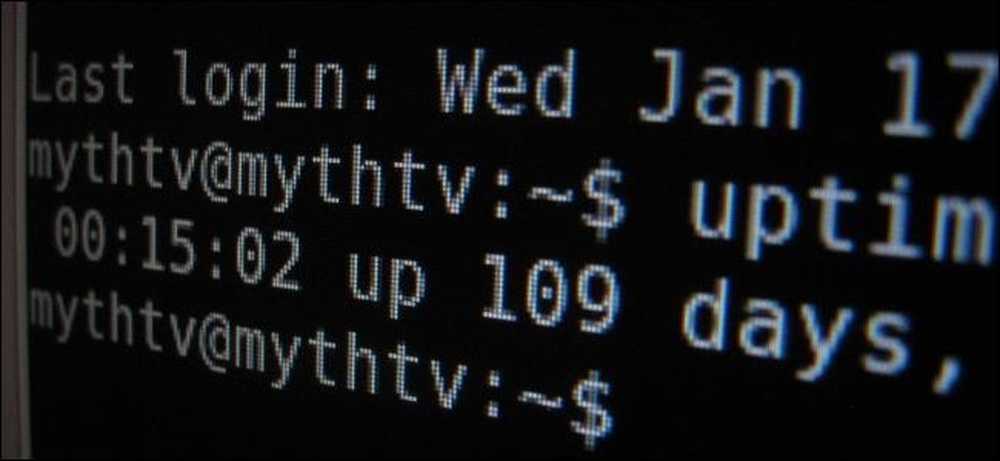
"המחשב שלי פועל במשך 100 יום ללא אתחול מחדש!" "לא החזרתי את Windows לחמש שנים!" חנונים אוהבים להתרברב על החומר הזה. כך תמצא את זמן ההפעלה וזמן ההתקנה שלך ב- Windows, Linux ו- Mac.
"Uptime" הוא מונח חנוני שמתייחס כמה זמן מערכת כבר "למעלה" והפעלה ללא כיבוי או הפעלה מחדש. זוהי עסקה גדולה יותר בשרתים מאשר שולחנות עבודה אופייניים.
Windows - Uptime
מערכת ההפעלה של Windows שלך מוצגת במנהל המשימות. לחץ באמצעות לחצן העכבר הימני על שורת המשימות ובחר מנהל המשימות או הקש Ctrl + Shift + Escape כדי לפתוח אותו.
ב- Windows 8, לחץ על הכרטיסייה ביצועים ובדוק תחת "Up Up" בחלק התחתון של החלון.
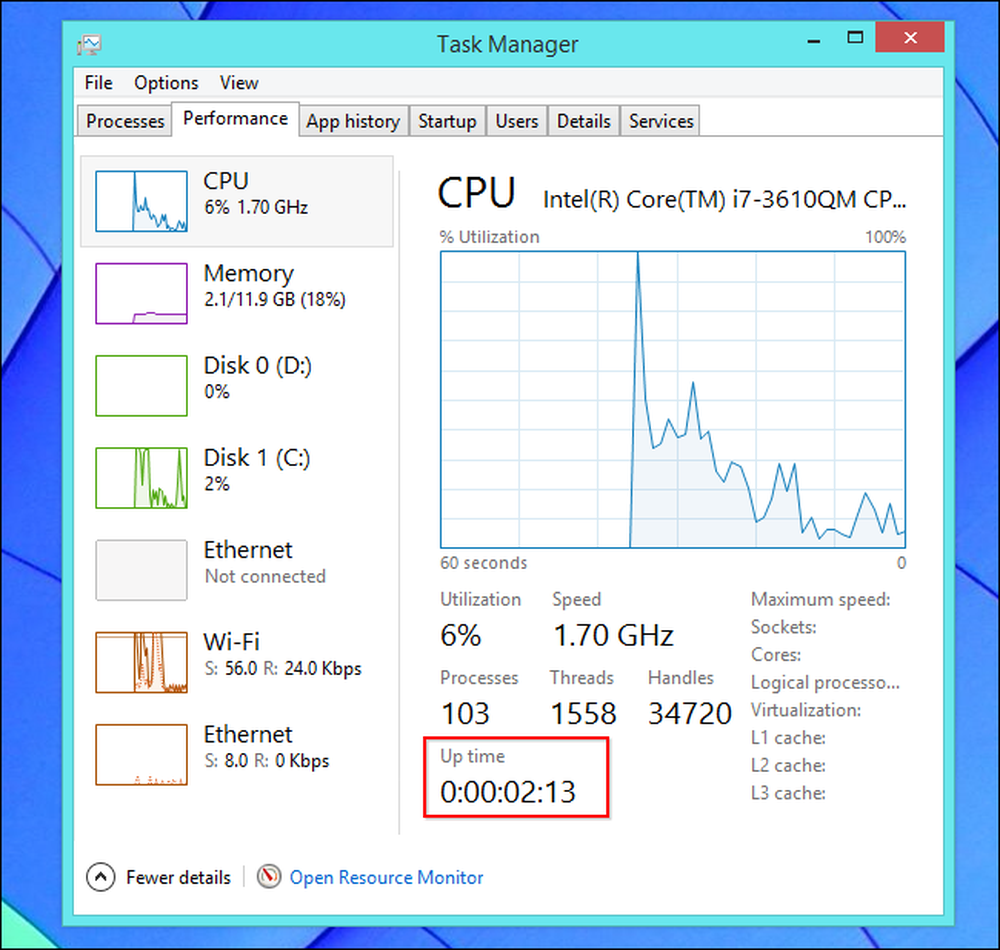
ב- Windows 7 או Vista, תמצא מידע זה גם בכרטיסייה 'ביצועים' - חפש את 'Up time' תחת System.
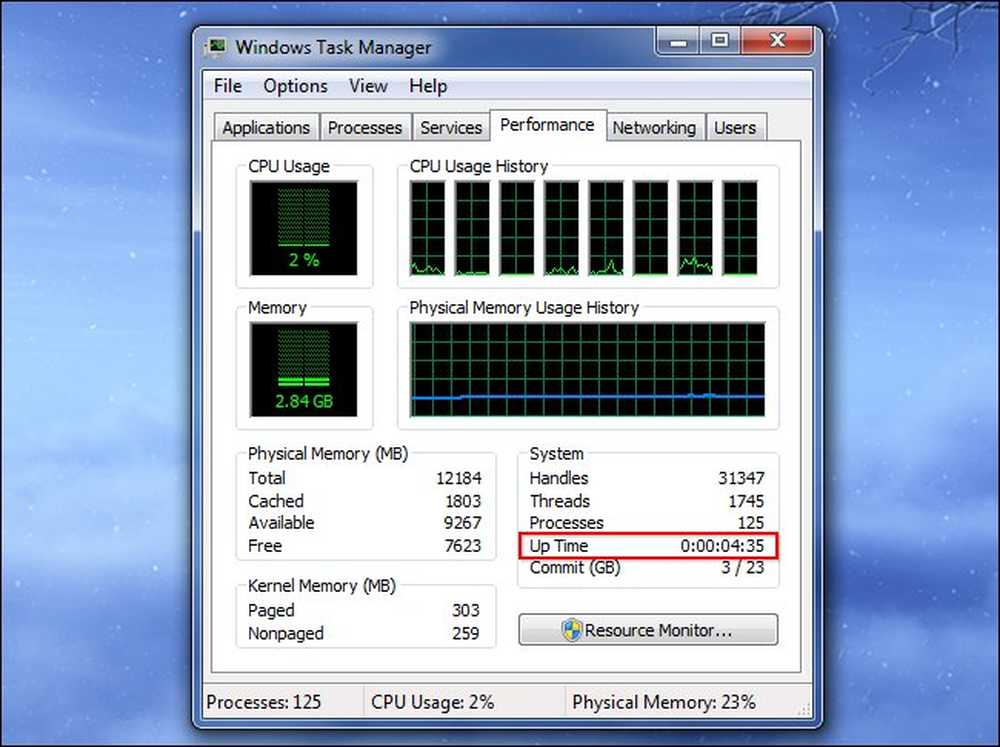
Windows - תאריך התקנה
באפשרותך למצוא את התאריך שבו התקנת את Windows עם הפקודה systeminfo. ראשית, פתח את שורת הפקודה - הקש על מקש Windows + R, הקלד cmd לתוך תיבת הדו-שיח הפעלה, והקש על Enter. הקלד את הפקודה הבאה בחלון שורת הפקודה ולחץ על Enter (שים לב שעליך להקליד את Original עם אות ההון בגירסאות ישנות יותר של Windows).
SystemInfo | מצא / אני "מקורי"
אם אתה משתמש ב- Windows 7 או Vista, ייתכן שתצטרך להשתמש בקו זה במקום זאת:
SystemInfo | מצא "מקורי"
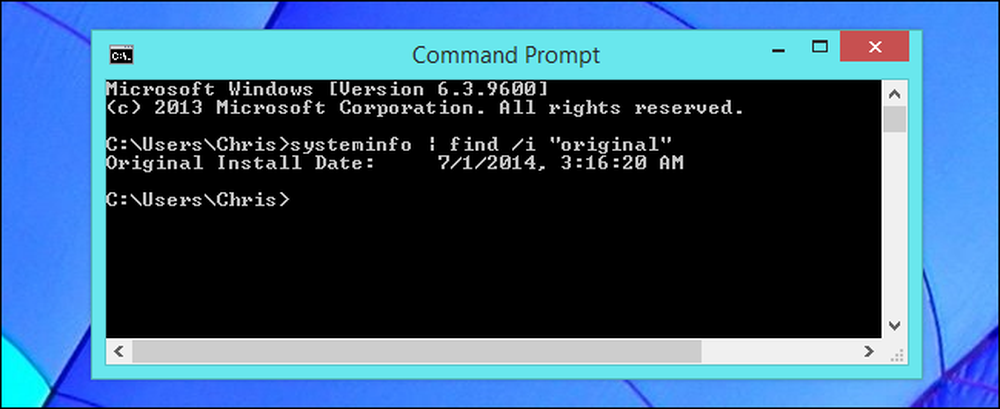
לינוקס - Uptime
כלי עזר רבים לינוקס להציג את uptime שלך, מן הפקודה "העליון" כדי מידע גרפי מערכת כלי עזר.
יש גם ייעודי uptime הפקודה כדי להציג מידע זה. כדי לראות את זמן הפעילות שלך ב- Linux, פתח חלון מסוף, הקלד את הפקודה הבאה והקש על Enter:
uptime

לינוקס - תאריך התקנה
אין דרך סטנדרטית אחת לראות כאשר התקנת את מערכת לינוקס. מה שאתה רוצה לעשות הוא למצוא קובץ שלא השתנה מאז התקנת לינוקס ולראות מתי זה נוצר.
לדוגמה, תוכנית ההתקנה של אובונטו יוצרת קובצי יומן ב- / var / log / installer בעת התקנתו. באפשרותך לבדוק מתי נוצרה ספריה זו כדי לראות מתי הותקנה מערכת Ubuntu. לשם כך, פתח חלון מסוף והפעל את הפקודה הבאה:
ls -ld / var / log / installer
השעה והתאריך שבו התיקייה נוצרה היא בעת התקנת מערכת Linux.
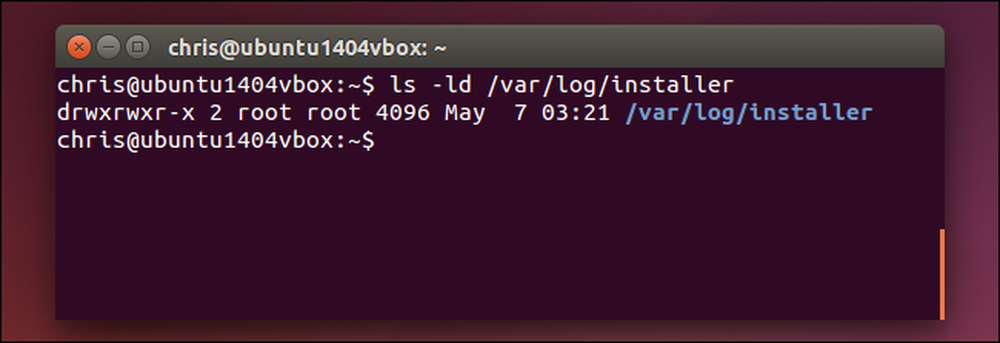
אתה יכול גם לנסות להסתכל על / איבדה + נמצא תיקיה, אשר נוצרת בדרך כלל בעת התקנת לינוקס ולהגדיר את הכונן. זה אמור לעבוד על הפצות לינוקס אחרות, גם:
ls -ld / lost + נמצא
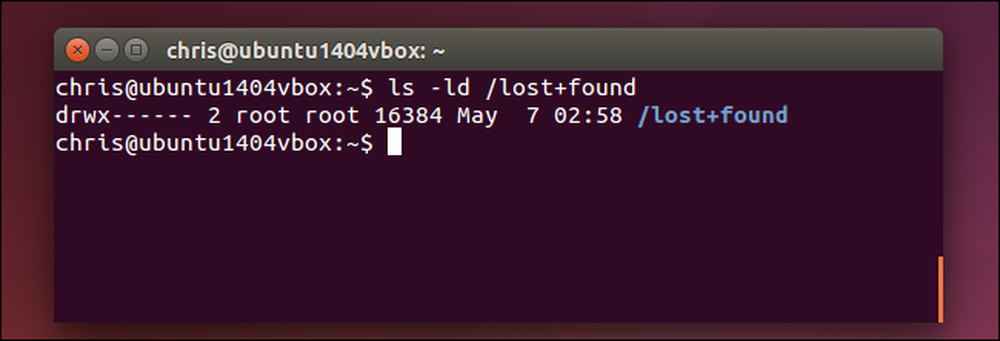
Mac OS X - Uptime
מערכת Mac מציגה את זמן הפעילות שלה בחלון 'מידע מערכת'. לחץ על סמל תפריט Apple בסרגל שבראש המסך, החזק את המקש אופציה ולחץ על System Information. גלול למטה בחלונית השמאלית, בחר תוכנה, וחפש את "זמן מאז אתחול" כדי לראות את uptime של Mac.

ניתן גם להשתמש בפקודה uptime ב- Mac, מדי. הקש Command + Space, הקלד מסוף, ולחץ על Enter כדי לפתוח חלון מסוף. הפעל את uptime פקודה.
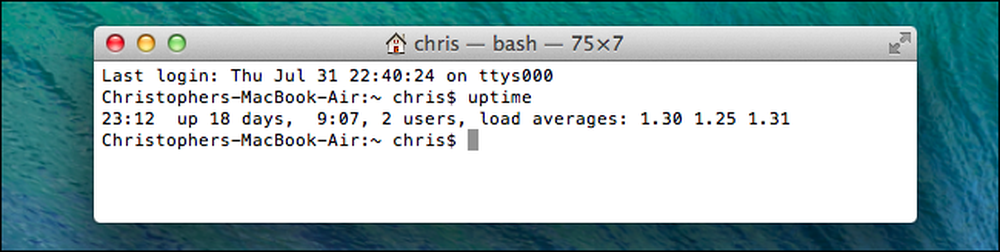
Mac OS X - תאריך התקנה
אתה אמור להיות מסוגל למצוא כאשר שלך Mac OS X המערכת הותקנה מתוך קובץ install.log שלה. ראשית, פתח את היישום מסוף. הקש Command + Space, הקלד מסוף, לחץ על Enter כדי לפתוח אותו. הרחב את התיקיה / var / log בסרגל הצד, גלול למטה ולחץ על install.log ברשימה. גלול למעלה לחלק העליון של הקובץ install.log ותראה את התאריך העתיק ביותר שם.
אם אתה משתמש ב- Mac לזמן מה, ייתכן שיהיו קבצי install.log מאוחסנים עם השמות install.log.0.gz, install.log.1.gz וכן הלאה. פתח את הישן ביותר, שהוא אחד שיש לו את המספר הגבוה ביותר בשמו.
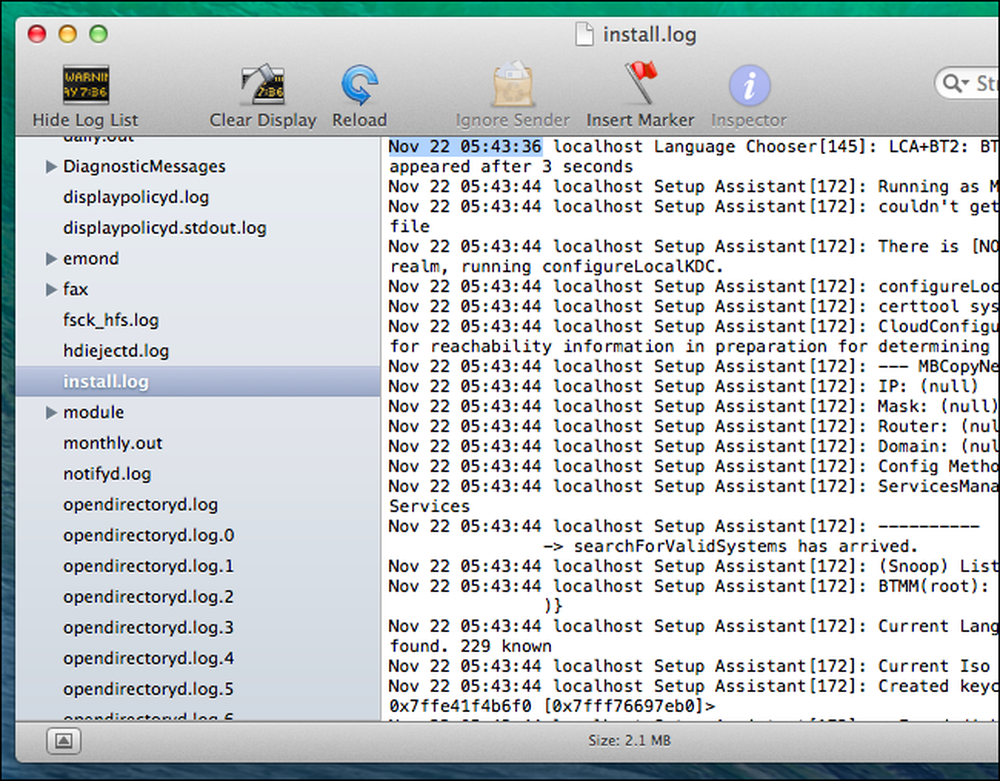
מידע זה מעניין, במיוחד כאשר אתה משווה את זה עם מחשבים של אנשים אחרים. אין הרבה מעשי לעשות עם מידע זה, כמובן - זה בעיקר עבור התרברבות זכויות.
קרדיט תמונה: טרבור Manternach על Flickr




